El HARDWARE.
El hardware se refiere a las partes físicas tangibles de un sistema informático; sus componentes eléctricos, electrónicos, electromecánicos y mecánicos. Cables, gabinetes o cajas, periféricos de todo tipo y cualquier otro elemento físico involucrado componen el hardware; contrariamente, el soporte lógico e intangible es el llamado software.
El término es propio del idioma inglés, su traducción al español no tiene un significado acorde (vendría a ser chatarrería o ferretería) , por tal motivo se lo ha adoptado tal cual es y suena.
TIPOS DE ORDENADORES.
Sistemas: Es el conjunto de partes o dispositivos, más o menos extensos y complejos, que trabajan coordinadamente para un fin común.
Por lo tanto los sistemas; por sus diferentes cualidades y cantidades, son los que nos proporcionan la clasificación en:
- Mainframes
- Miniordenadores
- y Microordenadores.
MAINFRAMES:
 Es un gran ordenador, con un gigantesco sistema de aplicación, utilizado en organismos oficiales para procesar elevados volúmenes de datos y se han de ejecutar a gran velocidad.
Es un gran ordenador, con un gigantesco sistema de aplicación, utilizado en organismos oficiales para procesar elevados volúmenes de datos y se han de ejecutar a gran velocidad.
Son muy caros, necesitan una temperatura especial y requieren una gran cantidad de personal para su manejo. Suelen ir estructurados o montados en Racks.
Rack:
 Un rack es un soporte metálico destinado a alojar equipamiento electrónico, informático y de comunicaciones. Las medidas para la anchura están normalizadas para que sean compatibles con equipamiento de distintos fabricantes, y está estipulada en 19 pulgadas. También son llamados cabinas, gabinetes o armarios.
Un rack es un soporte metálico destinado a alojar equipamiento electrónico, informático y de comunicaciones. Las medidas para la anchura están normalizadas para que sean compatibles con equipamiento de distintos fabricantes, y está estipulada en 19 pulgadas. También son llamados cabinas, gabinetes o armarios.
El equipamiento simplemente se desliza sobre un raíl horizontal y se fija con tornillos. También existen bandejas que permiten apoyar equipamiento no normalizado, por ejemplo, un router de sobremesa.
Los racks son útiles en un centro de proceso de datos, donde el espacio es escaso y se necesita alojar un gran número de dispositivos. Estos dispositivos suelen ser:
Servidor:
 Es un ordenador que forma parte de una red local o de internet, y que provee de servicios a otras computadoras o clientes y que actúa como “host” (término inglés para “anfitrión”). Contiene varios procesadores de alta potencia, mucha memoria RAM y sobre todo muchísima capacidad de almacenamiento (discos duros de gran tamaño). Digamos que son muchos ordenadores en uno, con la peculiaridad que cada componente trabaja por independiente. La idea es usar los recursos disponibles, solo cuando sea necesario para hacer frente a las miles de peticiones de sus clientes, de la información que tiene almacenada o que estos necesitan almacenar.
Es un ordenador que forma parte de una red local o de internet, y que provee de servicios a otras computadoras o clientes y que actúa como “host” (término inglés para “anfitrión”). Contiene varios procesadores de alta potencia, mucha memoria RAM y sobre todo muchísima capacidad de almacenamiento (discos duros de gran tamaño). Digamos que son muchos ordenadores en uno, con la peculiaridad que cada componente trabaja por independiente. La idea es usar los recursos disponibles, solo cuando sea necesario para hacer frente a las miles de peticiones de sus clientes, de la información que tiene almacenada o que estos necesitan almacenar.
Conmutador o Switch:

Su función es conectar dos o mas equipos a través de los cables de red o fibra óptica.
Pach Panel:
 Un patch panel , también conocido como panel de conexión o bahía de rutas, es una pieza de montaje de hardware con varios puertos para conectar y gestionar los cables LAN o los cables de fibra/cobre entrantes y salientes. Los paneles de conexión pueden ser bastante pequeños, con sólo unos pocos puertos, o muy grandes, con varios centenares de puertos. También pueden configurarse para cables de fibra óptica, cables cat5, cables RJ45 y muchos otros. No suelen tener componentes electrónicos, únicamente son regletas con conectores RJ45 hembra, para organizar los cables de red.
Un patch panel , también conocido como panel de conexión o bahía de rutas, es una pieza de montaje de hardware con varios puertos para conectar y gestionar los cables LAN o los cables de fibra/cobre entrantes y salientes. Los paneles de conexión pueden ser bastante pequeños, con sólo unos pocos puertos, o muy grandes, con varios centenares de puertos. También pueden configurarse para cables de fibra óptica, cables cat5, cables RJ45 y muchos otros. No suelen tener componentes electrónicos, únicamente son regletas con conectores RJ45 hembra, para organizar los cables de red.
Cable de conexión:
 El Patch cord, también llamado cable de red, cable ethernet o cable UTP « del Ingles: par trenzado sin blindaje».
El Patch cord, también llamado cable de red, cable ethernet o cable UTP « del Ingles: par trenzado sin blindaje».
En el interior del recubrimiento plástico de un cable UTP encontrarás ocho hilos separados. Todos los cables están trenzados en cuatro pares. Se puede colocar un conector en el extremo de estos cables. Estos conectores también se conocen como RJ45. Se usa en redes de computadoras o sistemas informáticos o electrónicos para conectar un dispositivo electrónico con otro.
Hay una gran variedad de categorías donde enmarcar un cable UTP. Partiendo de Cat5 (categoría 5), ya somos capaces de usar Cat7. Y no acaba ahí, pues dentro de estas categorías existen otros tipos diferentes de cables UTP.
otros tipos diferentes de cables UTP.
La diferencia entre estas categorías son los diferentes anchos de banda (cantidad de datos o velocidad) con los que pueden trabajar los cables. Por ejemplo, un Cat8 tiene la mayor transferencia de datos.
A continuación puede encontrar una descripción general de los distintos cables y las velocidades correspondientes:
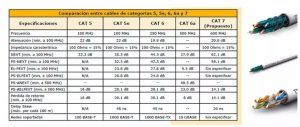
Fibra Óptica.
 Los cables de fibra óptica proporcionan más ancho de banda para transportar más datos que los cables de cobre del mismo diámetro. Los cables UTP de cobre fueron diseñados originalmente para la transmisión de voz y tienen un ancho de banda limitado. Hoy en día la fibra óptica tiene un ancho de banda de 60Tbps; mientras que el cable UTP llega a 10Gbps.
Los cables de fibra óptica proporcionan más ancho de banda para transportar más datos que los cables de cobre del mismo diámetro. Los cables UTP de cobre fueron diseñados originalmente para la transmisión de voz y tienen un ancho de banda limitado. Hoy en día la fibra óptica tiene un ancho de banda de 60Tbps; mientras que el cable UTP llega a 10Gbps.
Los cables de fibra óptica pueden transportar señales mucho más lejos que la limitación típica de 100 metros para cables de UTP. Por ejemplo, algunos cables de fibra monomodo de 10 Gbps pueden transportar señales de casi 40 kilómetros. La distancia real depende del tipo de cable, la longitud de onda y la red.
Gran seguridad. La intrusión en una fibra óptica es fácilmente detectable, por el debilitamiento de la energía luminosa en recepción, de modo que no resulta nada sencillo el robo o intervención en las transmisiones de datos, lo que es particularmente interesante para aplicaciones que requieren alto grado de confidencialidad, en el caso del cable UTP, es manipulable y no perceptible.
Los cables de fibra óptica son más delgados y livianos en comparación con los cables de UTP. La fibra puede soportar más presión de tracción que el cobre y es menos propensa a daños y roturas.
Aunque algunos cables de fibra óptica pueden tener un coste inicial más alto que el cable UTP, la durabilidad y confiabilidad de la fibra pueden hacer que el coste final sea menor. Y, los costes continúan disminuyendo para los cables de fibra óptica y componentes relacionados a medida que avanza la tecnología.
El único inconveniente de este el coste del hardware para adaptarse a este medio de transmisión.
El conector rápido de fibra óptica mas estandarizado en redes informáticas en el SC/PC.
Rúter, enrutador, (del inglés router):
 Es un dispositivo que permite interconectar computadoras que funcionan en el marco de una red.
Es un dispositivo que permite interconectar computadoras que funcionan en el marco de una red.
Su función: se encarga de establecer la ruta que destinará a cada paquete de datos dentro de una red informática.
Cortafuegos:
 Los cortafuegos pueden ser implementados en hardware o software, o en una combinación de ambos. Los cortafuegos se utilizan con frecuencia para evitar que los usuarios de Internet no autorizados tengan acceso a redes privadas conectadas a Internet, especialmente intranets. Todos los mensajes que entren o salgan de la intranet pasan a través del cortafuegos, que examina cada mensaje y bloquea aquellos que no cumplen los criterios de seguridad especificados. También es frecuente conectar el cortafuegos a una tercera red, llamada zona desmilitarizada o DMZ, en la que se ubican los servidores de la organización que deben permanecer accesibles desde la red exterior.
Los cortafuegos pueden ser implementados en hardware o software, o en una combinación de ambos. Los cortafuegos se utilizan con frecuencia para evitar que los usuarios de Internet no autorizados tengan acceso a redes privadas conectadas a Internet, especialmente intranets. Todos los mensajes que entren o salgan de la intranet pasan a través del cortafuegos, que examina cada mensaje y bloquea aquellos que no cumplen los criterios de seguridad especificados. También es frecuente conectar el cortafuegos a una tercera red, llamada zona desmilitarizada o DMZ, en la que se ubican los servidores de la organización que deben permanecer accesibles desde la red exterior.
MINIORDENADORES:
Se utilizan en operaciones, que aun siendo de gran volumen, no requieran velocidad de cálculo o la capacidad de memoria disponibles en los grandes sistemas. Su utilización suele estar basadas en aplicaciones muy específicas.
No precisan una temperatura especial.
Suele ser para medianas empresas y no suele superar un edificio, su precio es más asequible entre 300.000 y 600.000 euros.
MICROORDENADORES:
Son el producto de mas reciente y rápido desarrollo. Son los ordenadores personales o PC`s. Existen varios tipos de PC`s:
De sobremesa o Desktop:

No está diseñado para ser transportado. Están localizadas e implantados en un lugar permanente.
Workstation: 
Es un ordenador de sobremesa destinado para trabajos técnicos y científicos, procesador adicional y una memoria adicional; para realizar tareas especiales.
Portátil o Laptop:
Son equipos que se pueden trasladar de un lado a otro.
De placa reducida o Placa Simple (SBC):
 Este nuevo concepto (2012) de ordenadores esta revolucionando el mundo de la electrónica y la domótica, al acercar la potencia de los grandes ordenadores a la electrónica.
Este nuevo concepto (2012) de ordenadores esta revolucionando el mundo de la electrónica y la domótica, al acercar la potencia de los grandes ordenadores a la electrónica.
Se trata de una placa base de reducidas dimensiones, donde se integran todos los periféricos posibles (Tarjeta grafica, de Sonido, de Red, Wifi y Bluetooth) y además un puerto de comunicación llamado GPIO con el que se puede integrar en infinidad de proyectos electrónicos, haciendo estos asequibles a usuarios inexpertos y sin recursos económicos, ya que solo cuentan unos 30 o 40 euros. (Los mas conocidos son Arduino y Raspberry Pi).
PDA (personal digital assistant):
 Es un ordenador de bolsillo, originalmente fue diseñada para ser una agenda electrónica. Las PDA, han quedado obsoletas y han sido sustituidas por los SMARTPHONE, que son teléfonos que realizan las mimas funciones.
Es un ordenador de bolsillo, originalmente fue diseñada para ser una agenda electrónica. Las PDA, han quedado obsoletas y han sido sustituidas por los SMARTPHONE, que son teléfonos que realizan las mimas funciones.
Tablet PC:

Es una computadora portátil con la que se puede interactuar a través de una pantalla táctil.
PARTES DE UN ORDENADOR.
La CPU.
La unidad central de procesamiento o unidad de procesamiento central (conocida por las siglas CPU, del inglés: central processing unit), es el hardware dentro de un ordenador u otros dispositivos programables, que interpreta las instrucciones de un programa informático mediante la realización de las operaciones básicas aritméticas, lógicas y de entrada/salida del sistema. El término, y su acrónimo, han estado en uso en la industria de la Informática por lo menos desde el principio de los años 1960.1 La forma, el diseño de CPU y la implementación de las CPU ha cambiado drásticamente desde los primeros ejemplos, pero su operación fundamental sigue siendo la misma.
Partes de la CPU.

La Caja:
 Es el Chasis (normalmente de chapa galvanizada y/o plástico) o soporte de la Unidad CPU, donde van anclados el resto de los elementos. Estos elementos se alojan bandejas o bahías, de varios tipos, en función al tamaño de la unidad ( Disco duros, Unidades ROM, Lectores de tarjetas, etc…).
Es el Chasis (normalmente de chapa galvanizada y/o plástico) o soporte de la Unidad CPU, donde van anclados el resto de los elementos. Estos elementos se alojan bandejas o bahías, de varios tipos, en función al tamaño de la unidad ( Disco duros, Unidades ROM, Lectores de tarjetas, etc…).
Hay de tres tipos de caja: Torre (4 Bahías), Mini-torre (2 Bahías) y Micro (1 Bahía). Normalmente se vende con la…
Fuente de alimentación:
 Esta unidad es la encargada de transformar la corriente eléctrica a los diferentes voltajes en los que trabajan sus elementos además de protegerlos de picos de tensión.
Esta unidad es la encargada de transformar la corriente eléctrica a los diferentes voltajes en los que trabajan sus elementos además de protegerlos de picos de tensión.
Ventiladores:
 La refrigeración en un PC es sumamente importante, ya que nos hemos de asegurar que los componentes tengan la temperatura adecuada para su correcto funcionamiento. Por lo que si utilizamos un sistema de refrigeración por aire la distribución y el montaje de los ventiladores en la caja es relevante para ello.
La refrigeración en un PC es sumamente importante, ya que nos hemos de asegurar que los componentes tengan la temperatura adecuada para su correcto funcionamiento. Por lo que si utilizamos un sistema de refrigeración por aire la distribución y el montaje de los ventiladores en la caja es relevante para ello.
Muchas cajas de PC no tienen de fábrica los ventiladores suficientes para poder generar un buen flujo de aire en el interior y así optimizar su rendimiento térmico, lo que obliga a los usuarios a adquirir ventiladores de caja aparte e instalarlos por su cuenta. A continuación vamos a enseñarte cómo montar un ventilador de caja de manera adecuada y asegurándote de que lo haces correctamente.
Placa Base:

Es el elemento electrónico al que van conectados todos los elementos de un ordenados tanto internos como periféricos. Esta diseñada de tal forma que solo se pueden conectar los elementos que son compatibles y es su posición correcta. En un chip de la misma, va incluida la BIOS, o el programa que se encarga de comunicarse con todos los elementos del ordenador.
Procesador:
 Es básicamente el cerebro del ordenador, se encarga de todos los procesos. Este necesita una buena refrigeración, por lo que normalmente se encuentra debajo de grandes disipadores o ventiladores.
Es básicamente el cerebro del ordenador, se encarga de todos los procesos. Este necesita una buena refrigeración, por lo que normalmente se encuentra debajo de grandes disipadores o ventiladores.
Sistemas de Refrigeración de Procesador:
Al igual que cualquier pieza importante de hardware de un PC, el procesador (cerebro del PC) genera calor cuando está en funcionamiento y tiene que ser enfriada adecuadamente para lograr obtener el máximo rendimiento.
Disipador, difusor térmico integrado o refrigeración pasiva:
 Un difusor térmico integrado o IHS (del inglés integrated heat spreader) es una pieza de fabricada con metales con alta capacidad para transferir la temperatura, que al estar en contacto directo con el procesador, refrigera el mismo. Dispone de laminas o palas para mejorar la refrigeración ( Por si solo, no es apto para procesadores de gran potencia).
Un difusor térmico integrado o IHS (del inglés integrated heat spreader) es una pieza de fabricada con metales con alta capacidad para transferir la temperatura, que al estar en contacto directo con el procesador, refrigera el mismo. Dispone de laminas o palas para mejorar la refrigeración ( Por si solo, no es apto para procesadores de gran potencia).
Refrigeración por Aire:

Consiste en añadir un ventilador al IHS pata extraer el calor de las palas.
Refrigeración Liquida:
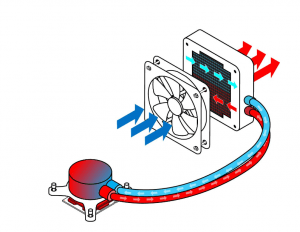
En este caso el IHS es una pequeña red de tuberías por donde circula un liquido refrigerante que se refrigera mediante la instalación de grandes disipadores y ventiladores.
Se ideo para hacer trabajar al procesador por encima de sus posibilidades en circunstancias normales o con refrigeración por aire. Haciendo subir la frecuencia de los mismos para ganar velocidad de procesamiento. A esta técnica se la denomina “Overclocking“
Refrigeración Liquida asistida:
Uso de Nitrógeno, de serpentines o maquinas refrigeradoras para refrigerar los fluidos utilizados en el disipador principal del procesador.
Refrigeración por Inmersión:

Normalmente no se hace uso de la misma a esta escala (PC), pero consiste en la inmersión de la CPU en fluidos dielectricos refrigerantes (Como el Novec de 3M), donde esta puede trabajar con normalidad.
Pasta Térmica:

Sustancia que se aplica al procesador antes de instalar una solución de refrigeración. Permite una transferencia de calor eficiente desde el IHS del procesador al plato base o al bloque líquido del refrigerador de la CPU diseñados para disipar ese calor.
Memoria RAM (Random Access Memory):

Como su nombre indica, diríamos que es la memoria ( a corto plazo) del Ordenador, se encarga de trasladar la información de cualquier otro elemento al procesador y viceversa.
Disco Duro:

Son unidades normalmente Internas (Aunque se pueden convertir en externas añadiéndoles una carcasa), de almacenamiento de datos.
Existen dos tipos de disco duro, los mecánicos o HDD (Hard Disck Drive) y los de estado solido o SSD (Solid State Drive). En dos tamaños de 3,5″ y de 2,5″ (Para portátiles) y con dos tipos de cable de conexión con la placa base, el IDE y el SATA (este ultimo mas moderno y rápido).

Los mecánicos o HDD están compuestos por una serie de discos magnéticos separados entre si, al girar unos cabezales lectores recuperan la información, este proceso mecánico hace que consuma muchísima mas energía, sean mas lentos y vulnerables a los golpes que uno de estado solido SSD, que están compuestos por una serie de memorias flash.
La desventaja de los SSD, era su capacidad, que no solía pasar de los 500 Gb contra los 3 Tb de algunos HDD.
En la actualidad, existen SSD de hasta 16Tb. Pero siguen siendo inasequibles para todos los bolsillos.

Cada CPU, alberga en su interior alojado en sus bahías por lo menos un Disco duro (Principal) donde se instala el Sistema Operativo del que hablaremos mas adelante en la sección de Software, alimentado por un cable de la Fuente y conectado a la placa base con un cable de datos (IDE o SATA).
Unidades ROM:

Son Unidades de Lectura y Escritura de soportes de memoria. Ya sean Térmicos como los CD, DVD y Blu-ray o electrónicos como es el caso de las tarjetas de memoria flash o pendrive que se conecta a través de un puerto USB.
Tarjetas Integradas:

Son Tarjetas de circuitos impresos que se insertan en unas ranuras de la placa base denominadas PCI* (también pueden ser PCI* Express, AGP, Mini-PCI, etc…), desde las que se puede ampliar las funciones de la CPU. Aunque muchas de estas funciones ya vienen integradas en la placa base, las mas importantes son:
- Tarjeta Grafica: Se encarga de crear el entorno grafico que apreciamos a través del monitor.
- Tarjeta de Sonido: Se encarga de crear el entorno se sonido que apreciamos a través de los altavoces y permite la grabación a través del micrófono.
- Tarjeta de Red: Conectado a través de cable o Wifi, permite la conexión con internet.
- Capturadora de Video: Permite la conexión de una cámara de video a la CPU y su grabación en formato digital.
- Autómata o Interface: Permite al ordenador a través de relés, controlar otros dispositivos electrónicos.
Tarjeta Grafica:
 La tarjeta gráfica o tarjeta de vídeo de un componente que viene integrado en la placa base del PC o se instala a parte para ampliar sus capacidades. Concretamente, esta tarjeta está dedicada al procesamiento de datos relacionados con el vídeo y las imágenes que se están reproduciendo en el ordenador.
La tarjeta gráfica o tarjeta de vídeo de un componente que viene integrado en la placa base del PC o se instala a parte para ampliar sus capacidades. Concretamente, esta tarjeta está dedicada al procesamiento de datos relacionados con el vídeo y las imágenes que se están reproduciendo en el ordenador.
Todas las imágenes que ves en el monitor de tu ordenador, desde los gráficos de un videojuego hasta lo que escribes en Word, requieren ser procesadas por el ordenador. Las tarjetas gráficas obtienen esos datos que le envía el procesador del ordenador, y los transforma en información visual, lo que quiere decir que coge datos que son unos y ceros y los convierte en imágenes.
Hay dos tipos de tarjetas gráficas.
- Integradas que van acopladas al propio procesador como una parte de este.
- Dedicadas que puedes conectar a parte en el ordenador como si fueran una unidad externa en la que la CPU puede apoyarse para tareas especialmente exigentes. En ambos casos, la gráfica conectará directamente con el monitor para enviarle los datos.
Uno de los aspectos por los que las tarjetas gráficas cobran más importancia es por lo exigente que puede ser el procesado de datos visuales en los videojuegos y la edición de vídeo o fotografía. En estos casos, sobre todo en la edición de vídeo de altas resoluciones y la de juegos de última generación, suele tocar recurrir a una tarjeta gráfica externa lo más potente posible.
¿Y por qué? Pues porque las tarjetas gráficas que vienen integradas en los procesadores están pensadas para las tareas más comunes del ordenador, como la navegación por internet o los procesados de imagen más sencillos. Para tareas más pesadas, el procesador necesitará una potencia gráfica, y para ofrecerla y no sobrecargarlo es por lo que se deriva el procesado a las tarjetas externas si las hubiera.
Aceleración por GPU.
La CPU es una unidad de procesamiento general, está preparada para operaciones matemáticas y lógicas para que con ella podamos realizar casi cualquier tarea a una velocidad más que suficiente. El problema viene cuando nos metemos en programas con una carga gráfica muy grande, como pueden ser videojuegos o programas de diseño 3D. Estos programas están continuamente procesando formas y texturas, y hacerlo por medio de la CPU no suele ser muy buena idea, ya que no está específicamente diseñada para estas tareas. Para eso está la GPU, que aporta varias ventajas.
La primera y más evidente: que tenemos un procesador más. Además, este procesador está específicamente diseñado para trabajar con gráficos, con funciones específicas y una arquitectura muy basada en el procesamiento en paralelo. En pocas palabras, con la aceleración por GPU lo que hacemos es quitar trabajo a la CPU y dárselo a la GPU, que lo hará más rápido y mejor.
Hay casos de programas que usan aceleración por GPU, pero sin embargo no trabajan con formas, como por ejemplo los reproductores de vídeo. Entonces, ¿para qué usan la GPU? Resulta que algunas tarjetas gráficas soportan la decodificación por hardware. Es decir, dan la posibilidad de decodificar un vídeo por medio de un chip integrado, que lo hace más rápido y quitando carga a la CPU.
Tarjeta de Sonido.
 Aunque existen las tarjetas de Sonido dedicadas, estas no tienen la misma relevancia que las tarjetas graficas del mismo modo algunas pueden convertir tu PC en un equipo de Audio Profesional
Aunque existen las tarjetas de Sonido dedicadas, estas no tienen la misma relevancia que las tarjetas graficas del mismo modo algunas pueden convertir tu PC en un equipo de Audio Profesional
Beneficios de una tarjeta de sonido dedicada.
Si eres una persona aficionada a tocar un instrumento musical, ya sea por el hecho de ser aficionado o profesional, entonces nuestro consejo es que optes por una tarjeta de sonido dedicada. Más que nada por el hecho de que la que se ha incluido en tu PC no se ha hecho para profesionales de la música, sino para usuarios sin un oído entrenado. Por lo que además de las obvias mejoras en cuanto a calidad de sonido, que podrían no notarse si no se utilizan unos altavoces o auriculares acordes, estos son los beneficios que nos aportaría el comprar una tarjeta de sonido dedicada frente a la integrada que viene en las placas base:
- Soporte para más canales de audio: los canales de audio 5.1 y 7.1 reales ofrecen más puertos para poder instalar un sistema de audio envolvente de más calidad, así como para auriculares que tengan audio direccional real.
- Añadir más y mejores puertos de audio: a un sistema que no los tenga, por ejemplo.
- Reduce el consumo de CPU: esto es algo que se notará poco, pero en sistemas más antiguos es un factor a tener en cuenta, ya que el procesamiento de audio lo hace la tarjeta de sonido.
- Protección contra interferencias: las tarjetas de sonido dedicadas tienen sus propios sistemas aislantes para evitar interferencias, muchísimo más efectivos incluso que los de las placas base que presumen de incorporarlos.
- Bajos más precisos y audio direccional: en las placas base más básicas, también son básicas sus tarjetas de sonido integradas. Instalar una dedicada mejorará notablemente la precisión de los bajos y el audio direccional, siempre que éste no sea virtual (ya que entonces depende de la procesadora USB).
PERIFERICOS
Se denomina periféricos a todos los aparatos que se conectan al ordenador y permiten la entrada o salida de datos del mismo. Excepto el monitor y otros (que exigen una gran cantidad de flujo de datos), la mayoría de los periféricos, ha estandarizado sus conexiones que se realizan a través de los USB.
PERIFERICOS DE SALIDA DE DATOS:
El Monitor:
Permite la visualización de los datos de forma visual y grafica.
La Impresora:

Permite la impresión en pape u otros materiales de los datos representados. Algunas integran un escáner de documentos y pueden fotocopiar y enviar fax sin estar conectadas a la CPU, a estas impresoras se las denomina Multifunción. Otras pueden imprimir en otros materiales como el vinilo y realizar impresiones de gran tamaño, a este tipo de impresora se la denomina Plotter.
Los Altavoces:

Conectados a la tarjeta de sonido nos permiten escuchar los contenidos multimedia.
PERIFERICOS DE ENTRADA DE DATOS:
El Teclado:

Periférico de entrada por excelencia, permite la entrada de datos a través de sus teclas alfa-numéricas. Aunque existen varias disposiciones de teclas en función a los países como AZERTY, QWERTZ, HCESAR y Dvorak, la disposición mas utilizada en todo el mundo se denomina QWERTY.
El Ratón:

Con este dispositivo, nace el concepto de navegar, ya que permite a través de una flecha denominada puntero, elegir en una interfaz grafica. Existen Ratones, inalámbricos (sin cable) y con diferentes configuraciones. Uno bastante utilizado es el Trackball (consiste en mover el puntero con una bola que se mueve con el pulga dejando el resto de los dedos para las teclas de selección).
La Webcam:

Una cámara web o cámara de red es una pequeña cámara digital conectada a una computadora la cual puede capturar imágenes y transmitirlas a través de Internet, ya sea a una página web o a otra u otros ordenadores de forma privada. Con la aparición del software de video conferencia como Skype y colaborativo como Zoom o Teams, esta adquiere cada vez mas relevancia.
El escáner:

Un escáner es un periférico que se utiliza para convertir, mediante el uso de la luz, imágenes impresas o documentos a formato digital. Los escáneres pueden tener accesorios como un alimentador de hojas automático o un adaptador para diapositivas y transparencias.
El joystick y otros periféricos de juego:

Una palanca de mando o joystick, es un dispositivo de control de dos o tres ejes que se usa en un ordenador normalmente para video juegos. Existen muchas variedades adaptadas a los diferentes tipos de software, como los volantes para simuladores de carreras o los mandos para los de aviones.
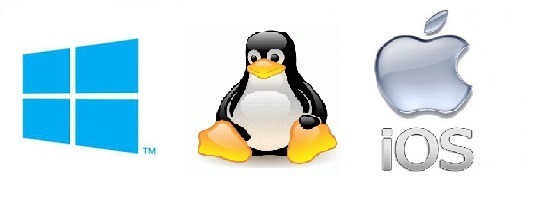
Informática: El Sistema Operativo (SO) es una pieza imprescindible para nuestro ordenador ya que sin él este no puede funcionar.
Instalación (Informática: El Sistema Operativo).
- Para instalar un sistema operativo deberemos disponer de una Unidad ROM de lectura.
- Una vez configurada la opción el menú “Boot” de la BIOS, para que el sistema arranque desde esta unidad.
- Introduciremos la imagen sistema operativo en el soporte adecuado para la unidad (CD,DVD, BluRay, Pendrive, Tarjeta de Memoria, etc)…
- Normalmente el archivo ejecutable que inicia el proceso de instalación del Sistema Operativo, suele arrancar automáticamente. De no ser así, habrá que seguir las instrucciones de instalación de cada uno facilitado por su programador o fabricante.
- Después, este programa de instalación, a través menús que suelen ser sencillos e intuitivos, entra en una fase en la que prepara el HDD para la instalación de los archivos.
- Permitirá elegir el HDD (en caso de que exista mas de uno), formatearlo (Borrado de información) y creación de particiones (Divisiones lógicas – software, no físicas – hardware) que permiten la creación virtual de varias unidades en el mismo HDD.
- Una vez preparado el Disco y la partición en el que instalará el Sistema operativo, se copiarán los archivos de funcionamiento en el mismo.
- Acto seguido, entrará en la fase en la que el sistema configura los parámetros en los que se configuraran las opciones del Usuario (Lengua, Posicionamiento GPS, Claves, Reconocimientos Voz/Biométricos, Interfaz grafica, Opciones de Internet, etc…).
- Finalmente el Sistema Operativo instalará el software necesario para comunicarse con el resto de elementos y periféricos de la CPU y opcionalmente se conectará a Internet para actualizar todo el sistema.
Este proceso suele tener una duración de entre varios minutos y una hora.
Microsoft Windows (Informática: El Sistema Operativo).

¿Qué es Windows? Windows es un Sistema Operativo.
Un Sistema Operativo es un programa. Sin embargo, se trata de un programa “especial” cuya misión es la de permitir al usuario interactuar con el ordenador.
En la actualidad existen numerosos Sistemas Operativos.
Windows pertenece a la familia de Sistemas Operativos de Microsoft. La gran ventaja de estos productos frente a sus competidores radica en la amplia difusión.
Dentro de la familia Windows, existen diferentes versiones, tales como:
1Windows 1.0 | 2Windows 2.0 | 3Windows 3.0 | 4Windows 95 |
5Windows NT Server | 6Windows 98 | 7Windows 2000 | 8Windows Me |
9Windows XP | 0Windows Vista | qWindows 7 | Windows 10 |
Windows 11 siendo esta ultima la mas moderna. |
Windows esta creado en base al concepto de Ventanas (de ahí su nombre), de las que conoceremos su funcionamiento durante este curso.
El Inicio de Sesión (Informática: El Sistema Operativo).
El escritorio.
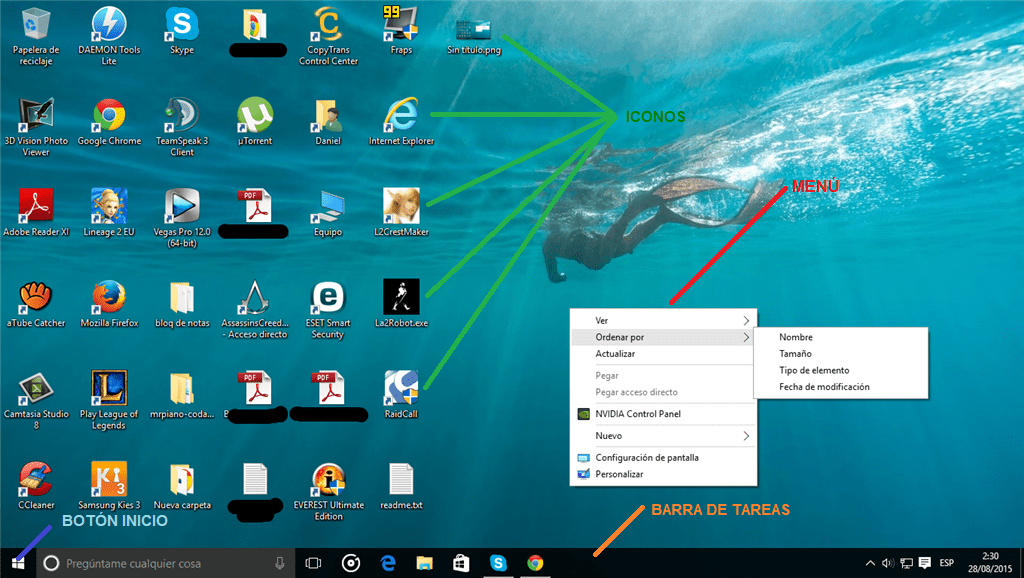
Cuando se enciende el ordenador, se muestra el escritorio, el cual representa el entorno de trabajo, pudiendo acceder desde él a las distintas herramientas que ofrece Windows.
El aspecto de este escritorio es personalizable, es decir, se puede adaptar a las necesidades del usuario.
En el escritorio se pueden encontrar los siguientes elementos:
Iconos: Los iconos son representaciones gráficas de programas se puede apreciar, entre otros, los siguientes iconos: Internet Explorer, Sin titulo.jpg, L2CrestMaker, La2Robot.exe, RaidCall, etc. Cada uno de estos iconos permite acceder al programa al que representa.
Botón Inicio: Este botón permite acceder a un menú especial que muestra los distintos programas instalados en Windows.
Barra de tareas: La barra de tareas permite, entre otras cosas, ver las tareas que se están ejecutando en un momento dado.
Menús. Un menú es una lista de órdenes.
Manejo del Ratón (Informática: El Sistema Operativo).
El ratón va a permitir manejar el entorno de trabajo. Con él va a ser posible realizar numerosas operaciones, tales como abrir un editor de texto para escribir una carta, abrir un editor gráfico para hacer un dibujo o abrir la calculadora para realizar alguna operación.
Los ratones pueden tener dos ó mas botones, sin embargo, Windows sólo utiliza dos, el izquierdo y el derecho y la rueda de desplazamiento.
La foto muestra la forma correcta de coger el ratón. En la configuración para diestros, el botón izquierdo es el botón principal, mientras que en la configuración para usuarios zurdos, el botón izquierdo es el secundario, siendo el derecho el botón principal.
Manejo del Ratón (Informática: El Sistema Operativo).

Además de estos botones, algunos ratones pueden poseer botones adicionales cuyo uso puede ser personalizable por parte del usuario. En caso de que éste sea el caso, se deberá recurrir a la documentación y programas que vienen con el ratón para poder personalizar el uso de dichos botones.
En el escritorio se puede apreciar una representación del ratón. Es lo que se conoce como puntero del ratón, y no es más que una pequeña flecha que indica el lugar al que está apuntando el ratón. Cuando se mueve el ratón, se aprecia como el puntero se desplaza sobre el escritorio.
El ratón permite realizar distintas acciones. Cada una de ellas tiene, en la mayoría de las ocasiones, el mismo significado, independientemente del elemento sobre el que se realice dicha operación. Por ejemplo, la forma de mover un icono es la misma que la forma en la que se mueve la barra de tareas. Estas acciones son:
Señalar un elemento. Esta acción consiste en desplazar el puntero del ratón hasta situarlo sobre el elemento deseado. Esta acción tiene como función mostrar un breve mensaje informativo acerca del elemento sobre el que se realiza la acción.
Hacer un clic con el botón principal sobre un elemento. Consiste en pulsar y soltar el botón principal del ratón. Esta acción permite seleccionar el elemento sobre el que se realiza la acción.
Hacer un clic con el botón secundario sobre un elemento. Consiste en pulsar y soltar el botón secundario del ratón. Esta acción activa lo que se conoce como menú de contexto. Un menú de contexto muestra una lista con las órdenes más frecuentes que se pueden realizar sobre un elemento determinado en un momento dado.
Funcionamiento del Entorno (Informática: El Sistema Operativo).
Windows es un programa que tiene como misión facilitar la forma en la que el usuario interactúa con el ordenador, permitiendo ejecutar aquellos programas que el usuario precise en cada momento. De este modo, Windows pone a disposición del usuario dos formas distintas de ejecutar programas:
Mediante el uso de iconos. En caso de que exista un icono que represente al programa que el usuario desea ejecutar, simplemente es necesario hacer un doble–clic sobre dicha representación.
Mediante el botón Inicio. Al pulsar sobre dicho botón se muestra un menú que permite acceder a todos los programas que se encuentran instalados en el ordenador.
Sea cual sea el procedimiento seguido, cuanto se ejecuta un programa se muestra en pantalla una o varias ventanas. Las ventanas son la forma en la que se representa un programa que se está ejecutando.
Por otro lado en Windows permite tener abiertos distintos programas de forma simultánea. La barra de tareas mostrará, en cada momento, los programas que se están ejecutando.
Elementos del Entorno (Informática: El Sistema Operativo).
Estos elementos van a estar presentes en cualquier aplicación que se ejecute en este entorno, son:
– La barra de tareas.
– Las ventanas.
– Los menús.
– Los cuadros de diálogo.
Barra de tareas.
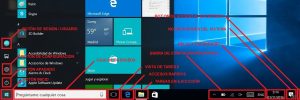
Muchas veces las tareas no se realizan de forma secuencial, si no que se trabaja con varias tareas de forma simultánea. Por ejemplo, puede ser necesario consultar varios informes a la vez que se está utilizando la calculadora.
Un botón pulsado de la barra de tareas, indica que en ese instante esa tarea está activa la tarea activa es el Explorador de Windows.
Para cambiar de una tarea a otra, únicamente será necesario hacer clic con el botón principal sobre el botón de la tarea que se desee activar.
La barra de tareas es el elemento del escritorio que indica las aplicaciones que se están ejecutando en un momento dado. La barra de tareas se encuentra en la parte inferior de la pantalla, apareciendo un botón por cada tarea abierta.
Para modificar la altura o la anchura, se mueve el ratón hasta uno de los bordes laterales de la ventana hasta que la forma del puntero del ratón cambie por una flecha de doble punta. A continuación, se pulsa el botón principal y, sin soltar, se arrastra hasta obtener el tamaño deseado, momento en el que se debe dejar de pulsar el botón. Si es necesario modificar el ta maño en altura y anchura simultáneamente, se colocará el ratón en una de las esquinas y se repetirá el proceso.
Cuando todos los objetos contenidos en una ventana no pueden verse simultáneamente, se puede aumentar el tamaño de dicha ventana, como se ha descrito, pero ésta no es una solución adecuada cuando el número de objetos es elevado. El uso de las barras de desplazamiento supone una alternativa, ya que los objetos pueden ser visualizados haciendo clic sobre la flecha de la barra de desplazamiento o arrastrando ésta directamente.
Cabe destacar que una ventana no ha de poseer todos los elementos aquí descritos. Por ejemplo, existen ventanas que no tienen bordes, por lo que no pueden ser redimensionadas.
Operaciones de Usuario y Sesión (Informática: El Sistema Operativo).
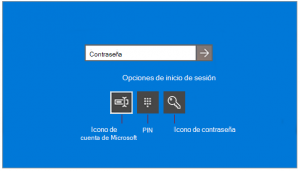
A partir de aWindows XP, este controla el acceso de los usuarios y genera sesiones para cada uno de ellos acorde con sus preferencias.
Dichos usuarios tienen varios niveles de autorización siendo el Administrador, el nivel mas alto.
En otras palabras, para poder trabajar en un ordenador con estos sistemas es necesario que el administrador de ese equipo autorice a cada uno de los usuarios, para ello: cada usuario debe de poseer un nombre y una contraseña. Esto es lo que se conoce como cuentas de usuarios.
Cuando encendemos el ordenador, lo primero en aparecer sera la Pantalla de Inicio y Bloqueo de Sesión de Usuario.
Cambiar la configuración de la cuenta. Con las preferencias de cada usuario. Desde aqui, tambien se prodra crear las cuentas de otros usuarios, siempre que seamos o dispongamos de los privilegios suficientes como Administradores del Sistema.
Bloquear la sesión. Esta alternativa permite que otro usuario pueda acceder a su cuenta mientras la primera permanece bloqueada. Cuando se desee, se podrá retomar el trabajo en el punto en el cual se había dejado. Para ello se debe proceder de la siguiente manera:
- Hacer clic sobre el botón inicio (En ese momento se muestra el menú inicio).
- Hacer clic en la orden Cerrar Sesión.
- Finalmente se pulsa sobre la orden Cambiar de Usuario(En ese momento, se muestra la Pantalla de Inicio y Bloqueo de Sesión de Usuario).
Cerrar la sesión. En esta alternativa se cierra la sesión pero el sistema queda encendido, pudiendo entrar otro usuario en su cuenta. Los pasos a seguir son:
- Hacer clic sobre el botón inicio. En ese momento se muestra el menú inicio.
- Hacer clic en la orden Cerrar Sesión.
- Finalmente se pulsa sobre la orden Cerrar Sesión.
Apagar el sistema.
 |  |
No es recomendable apagar directamente la computadora porque se puede perder información importante. Por ese motivo es necesario salir de la sesión actualmente activa de una manera ordenada. Para ello, Windows proporciona distintas formas de salir, dependiendo de cuál sea la intención:
Suspender. Consiste en apagar el ordenador, pero guardando el estado en el que se encuentra el sistema, de manera que cuando se encienda el ordenador se vuelva al punto donde se había dejado. Los pasos a seguir son:
– Hacer clic sobre el botón inicio. En ese momento se muestra el menú inicio.
– Hacer clic el botón Apagado.
– Finalmente se pulsa sobre la orden Suspender.
Apagar el sistema. Esta opción apaga el ordenador, de manera que si alguienquiere trabajar con él es necesario encenderlo de nuevo. Los pasos a seguir son:
– Hacer clic sobre el botón inicio. En ese momento se muestra el menú inicio.
– Hacer clic el botón Apagado.
– Finalmente se pulsa sobre la orden Apagar.
.
Reiniciar el sistema. Esta opción reinicia el sistema. Los pasos a seguir son:
– Hacer clic sobre el botón inicio. En ese momento se muestra el menú inicio.
– Hacer clic el botón Apagado.
– Finalmente se pulsa sobre la orden Reiniciar.
Ventanas.

Tal y como se ha mencionado, los programas se representan mediante ventanas. Cada ventana posee una serie de componentes, tal y como se puede apreciar en la imagen.
Un componente que toda ventana posee es la barra de títulos. Esta barra permite identificar la ventana que está activa, mostrando el título en blanco, frente al color grisáceo de las ventanas no activas.
La BARRA DE TITULO posee un pequeño icono en la esquina superior izquierda, el título que identifica a la ventana, y tres botones en la esquina superior derecha. Estos botones son:
El BOTÓN MINIMIZAR permite ocultar la ventana de manera que no aparezca en el escritorio, pero mantiene abierta la tarea representándola mediante un botón en la barra de tareas. La ventaja de Minimizar es que permite ver el escritorio u otras ventanas sin tener que dejar de ejecutar una tarea, simplemente dejándola en un segundo plano. Para recuperar dicha tarea, habría que pulsar el botón que la representa en la barra de tareas.
El BOTÓN MAXIMIZAR Y RESTAURAR se usa cuando interesa que la ventana ó tarea ocupe toda la pantalla del escritorio. Cuando la ventana está maximizada este botón cambia al botón Restaurar, que devuelve la ventana al tamaño que tenía antes de maximizarla.
El BOTÓN CERRAR se usa para cerrar una tarea definitivamente, de manera que desaparece tanto del escritorio como de la barra de tareas.
A la derecha de la misma encontramos la BARRA DE HERRAMIENTAS DE ACCESO RAPIDO desde la que podemos pulsar un botón para crear una nueva carpeta, mostrar las propiedades, o configurar las preferencias de la misma.
La BARRA DE TITULO también permite mover una ventana de sitio. Para ello basta con pinchar sobre la barra del título de la ventana a desplazar y arrastrarla hasta el lugar deseado en el escritorio.
Otro elemento típico de las ventanas es la BARRA DE MENÚS. Esta barra está compuesta por un conjunto de pestañas, de manera que al pulsar sobre ellos se muestra la CINTA DE OPCIONES asociado en cada caso. Así, en la imagen aparecen varios botones de menú:
Archivo, Inicio, Compartir, Vista, etc. Al pulsar sobre ellos aparecerá la CINTA DE OPICIONES asociado a dicho botón.
La BARRA DE DIRECCIÓN muestra el lugar donde nos encontrados dentro dela ruta de archivos que veremos mas adelante.
Los BOTONES DE NAVEGACIÓN nos permiten subir o bajar niveles dentro de la ruta de archivos.
La VENTANA DE NAVEGACIÓN, se representa graficamente en forma de arbol la propia ruta de archivos y el lugar donde nos encontramos.
La CAJA DE BUSQUEDA, buscara cualquier texto coincidente con el introducido dentro de la VENTANA DE ARCHIVOS.
La BARRA DE ESTADO muestra algún tipo de información. En nuestro ejemplo indica que hay 17 elementos.
Desde el borde de una ventana va a permitir modificar su tamaño. Una ventana se puede hacer más grande para tener un mayor área de visión o hacerse más pequeña si se desea que ocupe menos espacio en el escritorio. Para cambiar el tamaño de una ventana se puede modificar la altura, la anchura ó ambas dimensiones simultáneamente.
Para modificar la altura o la anchura, se mueve el ratón hasta uno de los bordes laterales de la ventana hasta que la forma del puntero del ratón cambie por una flecha de doble punta. A continuación, se pulsa el botón principal y, sin soltar, se arrastra hasta obtener el tamaño deseado, momento en el que se debe dejar de pulsar el botón. Si es necesario modificar el tamaño en altura y anchura simultáneamente, se colocará el ratón en una de las esquinas y se repetirá el proceso.
Cuando todos los objetos contenidos en una ventana no pueden verse simultáneamente, se puede aumentar el tamaño de dicha ventana, como se ha descrito, pero ésta no es unasolución adecuada cuando el número de objetos es elevado. El uso de las BARRAS DE DESPLAZAMIENTO supone una alternativa, ya que los objetos pueden ser visualizados haciendo clic sobre la flecha de las BARRAS DE DESPLAZAMIENTO o arrastrando ésta directamente.
Cabe destacar que una ventana no ha de poseer todos los elementos aquí descritos. Por ejemplo, existen ventanas que no tienen bordes, por lo que no pueden ser redimensionadas.
Menú contextual.

Un menú es una lista de órdenes y submenús. La imagen muestra un ejemplo de un menú, junto con los distintos elementos de los que consta.
Para abrir un menú existen varias alternativas dependiendo del tipo de menú de que se trate. Si se trata del botón Inicio o de la CINTAS DE OPCIONES de la BARRA DE MENUS, hay que hacer clic sobre el elemento que contiene el menú. Pero si se trata del “menú de contextual”, hay que hacer clic con el botón derecho del ratón sobre el elemento deseado.
Una vez abierto el menú, es factible moverse tanto con los cursores como con el ratón.
Si se apunta a un submenú, éste se desglosará mostrando sus órdenes. Una vez situados sobre la orden deseada se hace clic sobre ella ó se pulsa la tecla Intro.
A veces, para la ejecución de una determinada orden, es necesario proporcionar alguna información adicional. Esto se indica añadiendo tres puntos suspensivos…Un ejemplo es al abrir el “menú contextual” sobre un archivo comprimido (que veremos mas adelante), existe una opción denominada Extraer en… Esto significa que al pulsar, se abrirá un cuadro de dialogo, para que le digamos el lugar donde queremos extraer el archivo.
La información adicional se le suministra mediante un cuadro de diálogo.
Un menú puede mostrar órdenes activadas o desactivadas. Las órdenes desactivadas aparecen difuminadas e indican que esa orden no se puede realizar en ese momento.
A la izquierda de las órdenes pueden aparecer determinados símbolos.
Un signo de verificación (√) indica que se trata de una selección. Tal es el caso de la orden Botones estándar en la imagen. Cuando aparece dicho símbolo, se indica que se tenga en cuenta esa orden. Así, al aparecer marcada dicha orden, los botones que se muestren serán los estándares.
Otro símbolo que puede aparecer a la izquierda de una orden es un círculo negro. Se utiliza cuando hay varias órdenes mutuamente excluyentes entre si y se selecciona una de ellas.
Cuadros de diálogo.

Un cuadro de diálogo permite proporcionar información adicional para ejecutar una determinada orden. La siguiente figura muestra un cuadro de diálogo.
Un cuadro de diálogo no posee bordes, por lo que no puede ser redimensionado.
Debido a esto tampoco existe el botón Minimizar, ni el botón Maximizar/Restaurar. En su lugar, aparece un botón con una interrogación. Al pulsar dicho botón cambia el puntero del ratón, de manera que al pulsar sobre cualquier elemento del cuadro de diálogo, se muestra un pequeño mensaje describiendo el elemento apuntado.
Típicamente, los cuadr os de diálogo presentan lo que se conoce como pestañas, que permiten clasificar la información. Así, en la imagen aparecen las pestañas General, Ver y Buscar, mostrando cada una de ellas distinta información. Para cambiar de una pestaña a otra, es suficiente con pulsar sobre el nombre de la pestaña que se desee visualizar.
Otro elemento típico de los Cuadros de Diálogo son los cuadros de lista, los cuales pueden ser desplegables o no desplegables. Ambos muestran una lista de elementos, de los cuales se selecciona uno de ellos. La diferencia radica en que, en los últimos, es necesario pulsar el botón para ver los elementos que contiene.
Similar es en apariencia a los cuadros de listas desplegables, están los cuadros de texto. Estos últimos también pueden mostrar una lista de elementos, pero, a diferencia de los cuadros de lista, permiten que el usuario escriba en ellos.
Estructura de Ficheros: El Explorador (Informática: El Sistema Operativo).
Archivos y documentos.
La información en un ordenador se encuentra almacenada en lo que se conoce como archivos o ficheros.
Un archivo puede contener una carta, un programa, un dibujo, etc…
Los archivos son bloques de datos con un nombre y una extensión que los identifica.
El nombre y extensión de un archivo se encuentran separados por un punto.
El nombre del archivo puede contener hasta 256 caracteres describiendo dicho archivo.
La extensión consta de tres caracteres y se puede considerar como el “apellido” del fichero.
La extensión identifica el tipo de archivo que es y/o la aplicación con la que fue creado.
De este modo, diferenciamos entre dos tipos de extensiones, las que son o pertenecen al funcionamiento de un programa incluidas las que hacen funcionar windows.
Por ejemplo, las extensiones:
.exe, indica que se trata de un archivo ejecutable (normalmente el archivo principal de un programa).
.dll, indica que se trata de la libreria de un programa
.ini, opciones de configuración de un programa, etc.
Y las que no son programas y son creadas por los mismos, a estos se los conoce con el nombre de “documentos”.
Por ejemplo, la extensión:
.doc, indica que se trata de un archivo creado con el procesador de texto Microsoft Word.
.bmp, indica que se trata de ficheros de dibujo.
.txt, que son archivos creados con el bloc de notas, etc.
Carpetas.

Al igual que se organizan documentos en archivadores con el fin de clasificar la información, el ordenador almacena los archivos en carpetas (también conocidos como directorios).
Cada carpeta contiene en su interior archivos y/o subcarpetas, de esta forma se puede clasificar la información de la manera que se desee, con una profundidad arbitraria de niveles. Para identificar un archivo hay que tener en cuenta su ruta (carpetas de nivel superior), nombre y extensión, dado que pueden existir archivos con el mismo nombre y extensión pero ubicados en distintas carpetas.
Estas son personalizables, mostrando de manera diferente audios, videos, imágenes y documentos.
La ruta de un archivo se puede escribir de forma genérica como:
UNIDAD:CARPETACARPETA…NOMBRE.EXTENSIÓN
La unidad hace referencia al soporte en el que se encuentra almacenada la información, y se corresponde típicamente con la letra A para la disquetera (Desaparecida), la letra C para el disco duro, y la letra D para el CD/DVD/BD-ROM. Si existen varias unidades de disco duro o CD/DVD/BD-ROM, unidades extraíbles USB, lectores de tarjetas, estas letras varían en función a la cantidad de dispositivos.
Ejemplos de rutas pueden ser:
A:DOCUMENTOSWORDWORDCARTA1.DOC
A:DOCUMENTOSPAINTDIBUJO1.BMP
C:WINDOWSCALC.EXE
D:SETUP.EXE
El Explorador de Windows (Informática: El Sistema Operativo).
Estructura de carpetas.
El Explorador de Windows es un programa que viene con Windows y que permite examinar y modificar la estructura de carpetas y archivos de las distintas unidades. Para ejecutar esta aplicación habrá que seguir los siguientes pasos:
Escribe en la Barra de Tareas “Explorador de Archivos”.
Seleccionar la orden Explorador de Windows.
Como consecuencia de la orden anterior, se ejecuta el Explorador de Windows, apareciendo la siguiente ventana:

La pantalla del Explorador de Windows se encuentra dividida en dos zonas:
La parte izquierda, que muestra la estructura de unidades, carpetas y subcarpetas; y la parte derecha, que muestra el contenido (subcarpetas y archivos) del elemento seleccionado en la parte izquierda.
La parte izquierda sigue una estructura en árbol, donde la raíz es el escritorio. El escritorio contiene los distintos elementos a los que se tiene acceso desde ese ordenador, es decir:
Este Equipo.
(MI PC en versiones anteriores de Windows) es elemento representa nuestro ordenador, y se estructura en las diferentes unidades que se encuentran en el ordenador, discos duros (Ej. HDD1 (C:), HHD2 (D:) , unidades extraíbles (Pendrive) (F:), etc. Dentro de cada unidad se mostrará la estructura carpetas y subcarpetas.
Entorno de Red.
Si el ordenador se encuentra conectado a una red de ordenadores, bajo este elemento se encuentra la información a la que se puede acceder desde este ordenador.
Papelera de Reciclaje.

Hace la labor de una papelera normal, donde se pueden desechar carpetas, documentos y archivos. Mientras no se vacíe la papelera de forma explícita, se pueden recuperar los elementos que se hayan desechado.
En la imagen, y dentro de la parte izquierda del explorador, se pueden ver elementos que van precedidos de un signo “>”. Esto indica que dichos elementos contienen subcarpetas, de modo que al hacer clic sobre el signo “>” se abre la carpeta para ver las subcarpetas que contiene.
Esta organización del archivador se conoce como organización arborescente, expandiéndose cada rama del árbol en otras ramificaciones menores.
Cuando se expande una rama, aparece un signo “v” en lugar del signo “>”, de modo que al hacer clic sobre aquel se vuelven a ocultar las subcarpetas de la carpeta que se está explorando.
Para seleccionar un elemento se debe hacer clic sobre su nombre. Una vez seleccionado:
El elemento aparece resaltado en la estructura arborescente.
El cuadro de lista desplegable indica ese elemento.
La parte derecha del Explorador de Windows muestra el contenido de dicho elemento
También es posible abrir un elemento en la parte derecha, para lo que debe hacerse doble-clic sobre dicho elemento. Si el elemento seleccionado es una unidad o una carpeta,el efecto será el mismo que hacer clic sobre ese elemento en la estructura arborescente de la parte izquierda. Sin embargo, si el elemento es un archivo, se ejecuta dicho archivo.
El explorador también permite ver las propiedades de carpetas y archivos, tales como el tamaño, el nombre y la ubicación del elemento. Para ello se selecciona la orden Propiedades dentro de la CINTA DE OPCIONES de la pestaña Inicio.
Personalización de la estructura de Carpetas.
Hasta ahora se ha visto la forma de moverse a través de la estructura de carpetas y subcarpetas, así como buscar un determinado archivo o carpeta. En este apartado se verá cómo se puede adaptar esta organización a las necesidades del usuario, de manera que sea posible crear una carpeta en un disquete o en el disco duro, copiar un elemento de disco duro a disquete, etc.
Creación de carpetas.
Para crear una carpeta, lo primero es situarse en el elemento dentro del cual se quiere crear la carpeta. A continuación, y por este orden, se pulsa la pestaña “Inicio” de la BARRA DE MENÚS se pulsa sobre el icono “Nueva Carpeta” en la CINTA DE OPCIONES.
Tras completar los pasos anteriormente mencionados, aparecerá una nueva carpeta en la parte derecha del Explorador, tal y como muestra la figura
El nombre de la carpeta aparecerá en azul, pudiéndose a signar entonces el nombre deseado. Por último, se pulsa la tecla Intro y el proceso de creación de una nueva carpeta quedará completado.
Otra forma de realizar esta operación es mediante el menú contextual. Para ello, lo primero es situarse en el elemento que se quiere que contenga la nueva carpeta, por ejemplo en D:. En un lugar libre de la parte derecha del explorador, se pulsa el botón secundario del ratón, obteniendo de este modo el menú de contexto correspondiente. A continuación se selecciona el submenú Nuevo y, dentro de éste la orden Carpeta.
Cambiar el nombre a un elemento.
Para cambiar el nombre a un elemento, tanto carpeta como archivo, lo primero es seleccionar el elemento. Una vez seleccionado, se pulsa la pestaña “Inicio” de la BARRA DE MENÚS y a continuación se pulse sobre el icono “Cambiar nombre” de la CINTA DE OPCIONES. En este momento el nombre del elemento aparece sobre fondo azul, de modo que pueda teclearse el nuevo nombre y, una vez introducido, se pulsa “Intro”.
Otra alternativa para realizar esta misma labor, es acudir al menú de contexto de dicho elemento, mediante clic con el botón secundario del ratón sobre el elemento que se desea cambiar de nombre. Como se puede apreciar en la siguiente figura, dentro de este menú de contexto una de las órdenes es “Cambiar nombre”.
Cambiar la ubicación de elementos.
Adaptar la estructura a las necesidades del usuario puede ser necesario mover de sitio distintos elementos, crear copias de elementos en otras ubicaciones o borrar elementos.
Para “mover” un elemento es necesario situarnos sobre él y “copiar” dicho elemento y “borrarlo” de su ubicación original. Para ello se pulsa se la pestaña “Inicio” de la BARRA DE MENÚS y a continuación se pulse sobre el icono “Mover a” de la CINTA DE OPCIONES. A continuación, se sitúa uno sobre la carpeta donde se desea ubicar el elemento seleccionado y se moverá éste desde la carpeta de origen a la carpeta destino.
Si se desea copiar el elemento en otra carpeta, pero manteniendo el elemento en su ubicación origen, el proceso es similar, salvo que en vez de la opción “Mover a“, se utiliza “Copiar a“.
Para eliminar un elemento, es necesario situarse sobre el elemento a borrar y, a continuación se pulsa la pestaña “Inicio” de la BARRA DE MENÚS y a continuación se pulse sobre el icono “Eliminar” de la CINTA DE OPCIONES.
Del mismo modo se pueden realizar estas operaciones utilizando “Enviar a”, “Cortar”, “Copiar”, “Pegar” y “Eliminar” del menú de contextual.
En realidad Windows es (como casi todos los sistemas operativos) un programa que hace las veces de interfaz grafica de un lenguaje de programación como es MS-DOS.
Windows 10 Nociones Básicas
Anti-Virus, Spyware y Malware:

En informática los antivirus son programas que buscan prevenir, detectar y eliminar virus informáticos. Inicialmente, un antivirus buscaba la detección y eliminación de archivos ejecutables o documentos que fuesen potencialmente peligrosos para el sistema operativo, pero en los últimos años, y debido a la expansión de Internet, los nuevos navegadores y el uso de ingeniería social, los antivirus han evolucionado para detectar varios tipos de software fraudulentos, también conocidos como malware.
Reproductores Multimedia:

Un reproductor multimedia, reproductor de medios o simplemente reproductor es un programa informático o un dispositivo capaz de mostrar un abanico de contenidos audiovisuales. Por norma general, esto incluye la reproducción de sonido, vídeo e imágenes. De esta manera, el reproductor de medios permite el disfrute personal de música, videoclips, películas, fotografías, etc.
La Guerra de los CODECS
 Los archivos multimedia son diferentes a los otros: para decirlo en pocas palabras, en ellos hay un contenedor y un contenido. Imagina una cinta de VHS o un DVD: el contenedor vendría a ser el cassette que lleva la cinta adentro o el DVD físico que contiene las pistas. El contenedor guarda distintos tipos de datos, entre ellos el video y sirve para sincronizarlos, activar unas pistas y desactivar otras (subtítulos, pistas secundarias de audio).
Los archivos multimedia son diferentes a los otros: para decirlo en pocas palabras, en ellos hay un contenedor y un contenido. Imagina una cinta de VHS o un DVD: el contenedor vendría a ser el cassette que lleva la cinta adentro o el DVD físico que contiene las pistas. El contenedor guarda distintos tipos de datos, entre ellos el video y sirve para sincronizarlos, activar unas pistas y desactivar otras (subtítulos, pistas secundarias de audio).
El contenido es la información que se aloja en él, en este caso, una corriente de unos y ceros que forma nuestro vídeo y que deberá ser decodificada. De esta tarea se encargará un códec.
Cada programa multimedia tiene sus propios contenedores y codecs. En función a su calidad, se van adjudicando el puesto de standard, obligando a los demás a compatibilizarse con el.
Aunque hay archivos que van consiguiendo la hegemonía, como es el caso del MP3 en Audio, este tipo de archivos evolucionan tan rápido que sus propios programadores van abandonado sus estándares, generando una gran variedad de archivos que en realidad cumplen las mismas funciones, obligando al usuario a decantarse por un u otro.
Aquí os dejamos una lista de los mas conocidos…
SOFWARE DE PROGRAMACIÓN.
 Un lenguaje de programación es un lenguaje formal diseñado para realizar procesos que pueden ser llevados a cabo por máquinas como las computadoras.
Un lenguaje de programación es un lenguaje formal diseñado para realizar procesos que pueden ser llevados a cabo por máquinas como las computadoras.
Pueden usarse para crear programas que controlen el comportamiento físico y lógico de una máquina, para expresar algoritmos con precisión, o como modo de comunicación humana.
Los mas utilizados son:
- Java. Java es el lenguaje de programación más popular del mundo.
- C. C, antiguo pero vigente..
- C++. C++, es la versión mejorada de C.
- C#. C#, fue creado por Microsoft.
- Python. Python ha tenido un gran crecimiento en los últimos años.
- PHP. PHP es utilizado para desarrollo web.
- Visual Basic .NET. …
- JavaScript.
SOFTWARE DE APLICACIÓN.
El desarrollo de los programas de oficina en paquetes en lugar de hacerse individualmente puede atribuirse a la necesidad de inter-operatividad entre aplicaciones y a la reducción de costos de adquisición en el caso de las suites ofimáticas comerciales.
Las Suites de Oficina:

Un paquete de oficina o paquete ofimático, una suite de oficina o suite ofimática, una serie de oficina o serie ofimática, es la recopilación de aplicaciones informáticas utilizadas en oficinas, para realizar diferentes funciones sobre archivos y documentos, como crear, modificar, organizar, escanear, imprimir, entre otros.
Microsoft Office
En la actualidad, entre los paquetes de oficina más utilizados se encuentran, por parte del software privativo, Microsoft Office. Para los computadores Mac de Apple la compañía desarrolla la suite iWork. Y respecto al software libre, está LibreOffice, desarrollado por The Document Foundation. Si bien estos programas usan o han usado sus propios formatos de archivo, en la actualidad los tres usan o permiten exportar sus documentos a los formatos estándares OpenDocument, Office Open XML o ambos. Componentes esenciales de las Suites de Oficina son:
- El procesador de texto es un tipo de aplicación informática para la creación, edición, modificación y procesamiento de documentos de texto con formato (tal como el tipo y tamaño de la tipografía, adición de gráficos, etcétera), a diferencia de los editores de texto, que manejan solo texto simple. el mas conocido es el Microsoft Word.
- La hoja de cálculo es un tipo de documento, que permite manipular datos numéricos y alfanuméricos dispuestos en forma de tablas compuestas por celdas (las cuales se suelen organizar en una matriz bidimensional de filas y columnas). La Mas conocida es la Microsoft Excel.
- Gestor de correo electrónico, agenda de contactos y programador de tareas. En este caso la integración de los servicios de gestión de correo electrónico a través de la web, ha ganado la batalla a Microsoft Outlook, siendo Gmail o Hotmail los sistemas mas utilizados.
- Programas para la creación y reproducción de presentaciones. El mas conocido es Microsoft PowerPoint.
- Programas para la creación de publicaciones, como es el caso de Microsoft Publisher.
- Programas para la gestión de bases de datos, como Microsoft Access.
Adobe Acrobat Reader y Pro y su extensión: Los Archivos PDF.

Aunque no pertenece a ninguna Suite, este procesador de texto es el mas extendido y estandarizado del mundo.
El formato PDF (Portable Document Format) lleva entre nosotros cerca de 30 años, y aunque a más de uno seguramente le sorprenderá, resulta que sus orígenes se remontan a los años noventa.
El PDF surgió en junio del año 1993, cuando su primera versión se dejó ver en una feria de tecnología a comienzos de la década de los 90, en un evento en que la prensa especializada quedó deslumbrada con aquel formato, denominado en su momento simplemente como Acrobat 1.0. Esta nueva extensión permitía trabajar sobre un documento, sabiendo que se vería exactamente igual en cualquier ordenador del mundo.
Aquel programa, que respondía al nombre de Acrobat Reader 1.0, requería de una licencia de pago para poder funcionar y, por supuesto, como su propio nombre indica, tan solo servía para leer PDF, por aquel entonces, nadie había oído hablar de la opción de editar un PDF: tal cual se creaba, así se quedaba una vez enviado.
Acrobat 1.0
Con Acrobat 1.0, Adobe consiguió solucionar uno de los mayores quebraderos de cabeza de la época: su formato resolvía los problemas de compatibilidad que existían entre ordenadores a la hora de trabajar con documentos de texto, ya que garantizaba que cualquier otra persona pudiera ver el archivo exactamente tal y como había sido concebido por su autor.
El gran hito del formato .pdf fue crear una solución digital, tan universal, como lo era por aquel entonces un folio de papel: al igual que imprimiendo un documento en papel y enviándolo por correo postal, sabías que el archivo llegaría con el formato exacto que tú le habías dado (sin que las letras se movieran de su sitio o las imágenes aparecieran con poca calidad), el PDF consiguió replicar esa misma uniformidad en el formato digital.
El PDF consiguió unificar lo que nadie había logrado hacer en Mac, Windows, UNIX y MS DOS.
Si quiere conocer la Suites y aprender a utilizarlas, 
Redes Sociales y Programas de Comunicación:
![]()
Un servicio de red social es un medio de comunicación social que permite establecer contacto con otras personas por medio de Internet. Están conformadas por un conjunto de equipos, servidores, programas, conductores, transmisores, receptores y, sobre todo, por personas que comparten alguna relación, principalmente de amistad, donde mantienen intereses y actividades en común o se encuentran interesados en explorar los intereses y las actividades de otros usuarios. A partir de mediados del año 2009, las empresas (sobre todo, europeas) las comenzaron a explotar como un medio para publicitar sus productos, esto trajo un aumento del consumo de los productos publicitados e hizo que el número de usuarios se incrementara de forma inconmensurable.
Se puede decir que la mayoría de las redes sociales actuales evolucionaron des del Chat.
 El chat: (término proveniente del inglés que en español equivale a charla), también conocido como cibercharla. Es uno de los métodos de comunicación digital surgido con las nuevas tecnologías.
El chat: (término proveniente del inglés que en español equivale a charla), también conocido como cibercharla. Es uno de los métodos de comunicación digital surgido con las nuevas tecnologías.
Designa una conversación escrita realizada de manera instantánea mediante el uso de un software entre dos o más personas conectadas a la red, generalmente Internet ,ya sea a través de los llamados chats públicos (si cualquier persona puede entrar), o privados (cuando la entrada está sujeta a autorización).
El chat sirve para poder comunicarse con grupos de personas las cuales opinan de diferentes temas y se entretienen incluso con herramientas como el video chat y enviándose enlaces para ver otras páginas, criticarlas y darles like. Hay maneras de expresarse a través de la red, como por ejemplo; enviando emoticones que representan; caras simples, tristes, alegres, sorprendidas, gritando, llorando o haciendo gestos con partes del rostro. También hay diferentes tipos de chat o también grupos de discusión etc.
Facebook:
![]()
Originalmente era un sitio para estudiantes de la Universidad de Harvard. Su propósito era diseñar un espacio en el que los alumnos de dicha universidad pudieran intercambiar una comunicación fluida y compartir contenido de forma sencilla a través de Internet. Fue tan innovador y exitoso su proyecto que con el tiempo se extendió hasta estar disponible para cualquier usuario de la red.
Fue la primera red social en internet (Actualmente en deshuso), luego llegaron Tweeter, Tuenti, Pinterest, Instagram, Google+,etc…
Twitter (Actualmente X) y el Hashtag
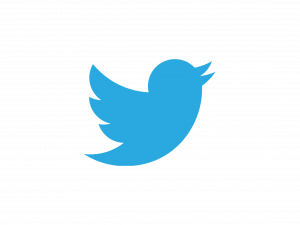
Los hashtags (escritos con el signo “#” antepuesto) se usan para indexar palabras clave o temas en Twitter. Esta función es una invención de Twitter y permite que los usuarios puedan seguir fácilmente los temas que les interesan.
Twitter se está convirtiendo en una gran fuente de información y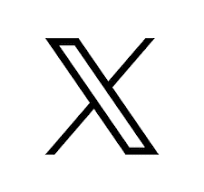 noticias. Hasta tal punto que se considera una herramienta OSINT (de las que hablaremos en la sección de Ciberseguridad). Son las siglas en inglés de Open Source INTelligence (Inteligencia de Fuentes Abiertas) y se refiere al conjunto de técnicas y herramientas que se utilizan para recopilar información pública, analizar datos y relacionarlos para convertirlos en conocimiento útil.
noticias. Hasta tal punto que se considera una herramienta OSINT (de las que hablaremos en la sección de Ciberseguridad). Son las siglas en inglés de Open Source INTelligence (Inteligencia de Fuentes Abiertas) y se refiere al conjunto de técnicas y herramientas que se utilizan para recopilar información pública, analizar datos y relacionarlos para convertirlos en conocimiento útil.
El nuevo nombre de Twitter es “X”. El cambio de nombre se produce después de que Elon Musk comprara Twitter por 44.000 millones de dólares en octubre de 2022. Musk ha dicho que el cambio de nombre es necesario para reflejar la nueva dirección de Twitter bajo su liderazgo.
YouTube:
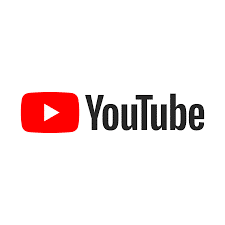 YouTube es una red social especializada en la difusión de vídeos. Fue lanzada en febrero de 2005 y hoy en día es una de las mayores plataformas de la red. La plataforma fue creada y diseñada por trabajadores de PayPal.
YouTube es una red social especializada en la difusión de vídeos. Fue lanzada en febrero de 2005 y hoy en día es una de las mayores plataformas de la red. La plataforma fue creada y diseñada por trabajadores de PayPal.
Dailymotion:
Es una red social francesa y una de las páginas competidoras de YouTube más conocidas. Fue lanzada por Orange el 15 de marzo de 2005, y allí puedes ver un montón de vídeos, pero con una duración limitada.
WhatsApp:

Es una aplicación de mensajería instantánea, actualmente gratuita, para teléfonos inteligentes, que envía y recibe mensajes mediante Internet, complementando servicios de correo electrónico, mensajería instantánea, servicio de mensajes cortos o sistema de mensajería multimedia. Además de utilizar la mensajería en modo texto, los usuarios de la libreta de contacto pueden crear grupos y enviarse mutuamente, imágenes, vídeos y grabaciones de audio. Según datos de 2016 supera los 1000 millones de usuarios superando en 100 millones a Facebook Messenger.
El 19 de febrero de 2014 la aplicación fue comprada por la empresa Facebook por 19 000 millones de dólares (de los cuales 12 000 millones corresponden a acciones de Facebook y el resto en efectivo). A principios de octubre se anuncia la compra definitiva de WhatsApp por Facebook por valor de 21 800 millones de dólares. Algunas semanas después de la compra, Whatsapp anunció tener capacidad para realizar videollamadas en el verano del mismo año. El despliegue definitivo del Voip llegó progresivamente durante 2015 a todas las plataformas móviles.
Hoy por hoy es el sistema de comunicación mas utilizado en todo el mundo, desbancando incluso a los sistema de comunicación telefónicos.
Tik Tok:

La red social de videos con más de 800 millones de usuarios activos al mes, actualmente está valorada en +50.000 millones de dólares.
Creada por Zhang Yiming, TikTok, fue lanzada en China en septiembre del 2016 bajo el nombre de Douyin. Tan sólo tres meses después de su lanzamiento alcanza los 100 millones de usuarios en China. Tras su éxito, se lanza globalmente con el nombre TikTok en 2017.
Bytedance, empresa matriz de TikTok, compra la famosa app de videos musical.ly por 1.000 millones de dólares en noviembre del 2017. App que se fusiona con TikTok en agosto de 2018.
Debido a las preocupaciones de que TikTok sea usada como una herramienta de espionaje china, en agosto de 2020, Donald Trump ha firmado una orden ejecutiva para prohibir TikTok en Estados Unidos a partir del 15 de septiembre. Esto ha despertado interés de grandes empresas americanas como Microsoft y Twitter para adquirir la compañía.
Amazon:
 Amazon es la plataforma de comercio electrónico más grande y conocida a nivel mundial. Fue fundada por Jeff Bezos en 1994 y comenzó como una librería en línea. Con el tiempo, Amazon se ha diversificado enormemente y ahora ofrece una amplia gama de productos, incluyendo electrónica, ropa, alimentos, muebles, juguetes y mucho más.
Amazon es la plataforma de comercio electrónico más grande y conocida a nivel mundial. Fue fundada por Jeff Bezos en 1994 y comenzó como una librería en línea. Con el tiempo, Amazon se ha diversificado enormemente y ahora ofrece una amplia gama de productos, incluyendo electrónica, ropa, alimentos, muebles, juguetes y mucho más.
Los ebooks en Amazon son una parte importante de su oferta de productos digitales. Amazon ofrece la plataforma mas grande y completa para la compra, venta y lectura de libros electrónicos, conocida como Kindle.
PayPal:
 PayPal es una plataforma de pago en línea fundada en 1998 que permite a individuos y empresas enviar y recibir dinero de manera segura a través de internet. Fue adquirida por eBay en 2002 y luego se convirtió en una empresa independiente nuevamente en 2015.
PayPal es una plataforma de pago en línea fundada en 1998 que permite a individuos y empresas enviar y recibir dinero de manera segura a través de internet. Fue adquirida por eBay en 2002 y luego se convirtió en una empresa independiente nuevamente en 2015.
PayPal es considerada la pasarela de pago más utilizada en el mundo. Su popularidad se debe a su facilidad de uso, su seguridad y su amplia aceptación tanto por consumidores como por comerciantes.
Fue fundada por Max Levchin, Peter Thiel y Luke Nosek en diciembre de 1998. Originalmente, la empresa comenzó como Confinity, una compañía de software que desarrollaba seguridad para dispositivos portátiles. Sin embargo, en 1999, cambió su enfoque hacia el desarrollo de una plataforma de pagos electrónicos.
En marzo de 2000, Confinity se fusionó con X.com, una empresa de servicios financieros en línea fundada por Elon Musk. La fusión ayudó a combinar los recursos y las tecnologías de ambas compañías.
En 2001, X.com decidió enfocarse exclusivamente en el negocio de pagos en línea y cambió su nombre a PayPal.
Programas de Gestión:

Se entiende generalmente cualquier tipo de soporte lógico (software) que está orientado a ayudar a una empresa o a una organización a mejorar su productividad y/o a medirla.
El término engloba una amplia variedad de aplicaciones informáticas que incluyen desde programas de contabilidad y de ofimática, diseño grafico, gestión de autómatas, sistemas de seguridad, gestión de flotas, hasta sistemas de planificación de recursos empresariales, pasando por programas de gestión de clientes y de recursos humanos, así como programas de administración de la cadena de suministros, etc.
En el sector de Seguridad podemos encontrar los programas de gestión de Control de Accesos, de gestíón de Sistemas de CCTV, gestión de alarmas de intrusión, contraincendios, etc…
Videojuegos:

Es un juego electrónico en el que una o más personas interactúan, por medio de un controlador, con un dispositivo dotado de imágenes de vídeo. Este dispositivo electrónico, conocido genéricamente como «plataforma», puede ser una computadora, una máquina arcade, una videoconsola o un dispositivo portátil (un teléfono móvil, por ejemplo). Los videojuegos son, hoy por hoy, una de las principales industrias del arte y el entretenimiento.
Al dispositivo de entrada usado para manipular un videojuego se lo conoce como controlador de videojuego, o mando, y varía dependiendo de la plataforma. Por ejemplo, un controlador podría únicamente consistir de un botón y una palanca de mando o joystick, mientras otro podría presentar una docena de botones y una o más palancas (gamepad). Los primeros juegos informáticos solían hacer uso de un teclado para llevar a cabo la interacción, o bien requerían que el usuario adquiriera un joystick con un botón como mínimo. Muchos juegos de computadora modernos permiten o exigen que el usuario utilice un teclado y un ratón de forma simultánea. Entre los controladores más típicos están los gamepads, joysticks, teclados, ratones y pantallas táctiles.
Generalmente, los videojuegos hacen uso de otras maneras, aparte de la imagen, de proveer la interactividad e información al jugador. El audio es casi universal, usándose dispositivos de reproducción de sonido, tales como altavoces y auriculares. Otro tipo de feedback se hace a través de periféricos hápticos que producen vibración o retroalimentación de fuerza, usándose a veces la vibración para simular la retroalimentación de fuerza.
Visitas: 13





